怎样用word使用函数来计算合计
发布时间:2021年05月25日 16:11
一般我们都是在excel中进行数值计算的,比如用excel中的函数求平均值,合计等等,想必这对大家来说都是轻而易举的事情,但是大家还是更习惯于用word处理表格,如果是在操作word软件中出现了求数值的情况该怎么办呢?如果这时候再打开excel去计算未免太麻烦了,其实word也是可以使用函数计算数值的,今天小编就给大家讲讲,怎样用word使用函数来进行计算合计。
1.首先,打开电脑中的Word软件
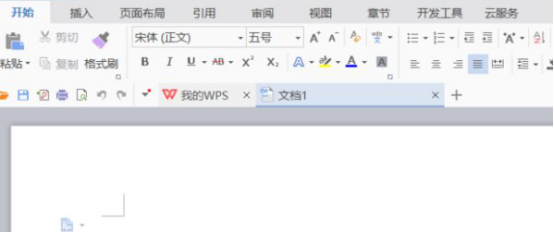
2.然后在文字界面上插入表格和数据(可以是多个数据),如下图计算其和,结果显示在最下面的表格中
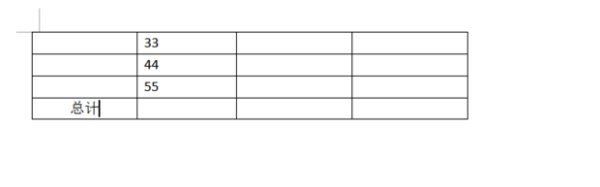
3.然后将已知数据选中,然后点击上方菜单中的“表格工具”,然后再点击下方的“快速计算”按钮
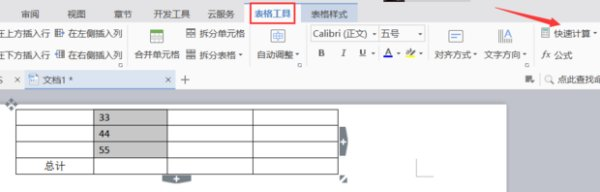
4.在弹出的下拉菜单中点击“求和”项,系统自动将其求和结果填写在最下方的表格中
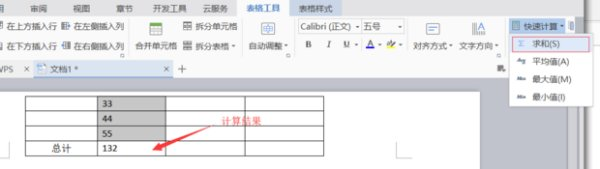
5.如果数据在行中,求其和方法和上面一样,先选中数据行,然后点击菜单中的“表格工具”,再点击下方的“快速计算”按钮下拉菜单中的“求和”
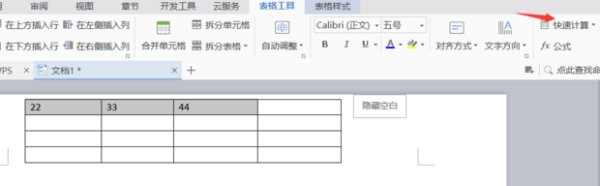
6.其计算结果将在所在数据行最后一个表格显示
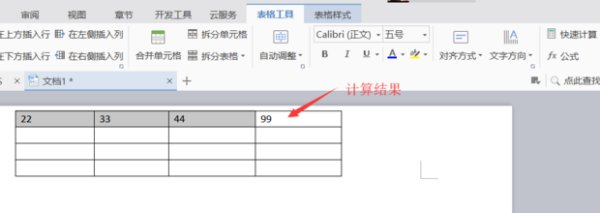
以上就是如何在word中使用函数去计算合计。Word不仅在工作中给了我们很大的帮助,还总是处处给我们惊喜,因为它的功能实在是太强大了,我们不能及时发现对自己工作有用的操作,希望小编今天的文章可以帮助到工作中的你。
本篇文章使用以下硬件型号:联想小新Air15;系统版本:win10;软件版本:wps 2019。






